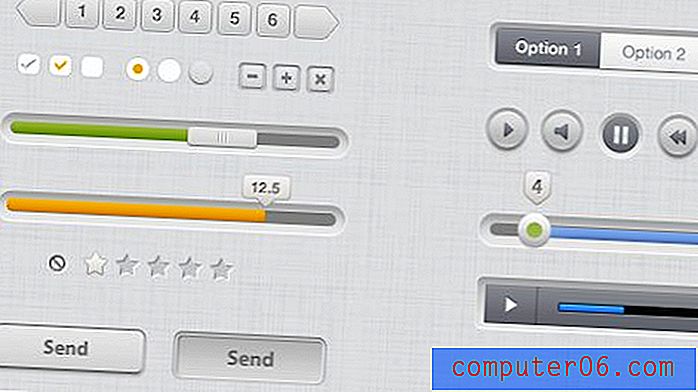Kako postaviti svog TV davatelja na iPhone 7
Televizijska aplikacija na vašem iPhoneu pruža centralizirano mjesto na kojem možete upravljati i pregledavati opcije streaminga koje imate na svom uređaju. Jedan dio postavljanja ove opcije kako bi bio što učinkovitiji uključuje odabir vašeg trenutnog pružatelja usluga TV-a. To omogućuje TV aplikaciji da vam prikaže sve aplikacije koje biste mogli imati s tim davateljem, omogućavajući vam da preuzmete sve one koje želite koristiti.
U našem vodiču u nastavku pokazat ćemo vam kako odrediti svog trenutnog pružatelja usluga televizora na vašem iPhoneu kako bi vam TV aplikacija mogla prikazati najrelevantnije informacije.
Kako odrediti svog TV davatelja u iOS-u 11
Koraci u ovom članku izvedeni su na iPhoneu 7 Plus u iOS 11.2.2. Imajte na umu da ćete morati imati postojeću pretplatu kod TV davatelja kako biste koristili svoj račun za prijavu u različite aplikacije za streaming. Međutim, u sljedećim ćete koracima moći jednostavno odabrati davatelja usluga. Nećete se morati prijaviti na svoj račun dok ne preuzmete određenu TV aplikaciju i počnete je pokušavati koristiti.
Korak 1: Otvorite izbornik postavki .

Korak 2: Pomaknite se prema dolje i dodirnite gumb TV davatelj .
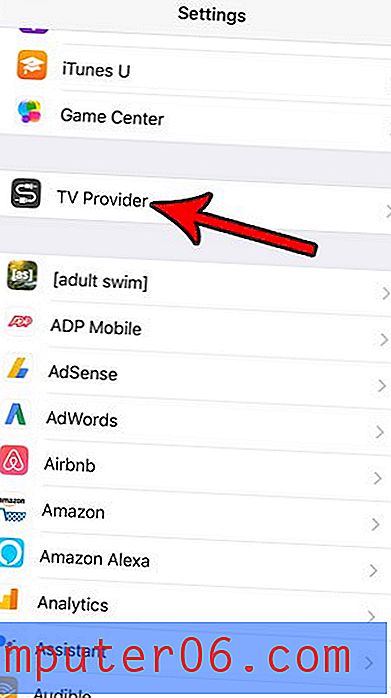
Korak 3: Pomičite se po popisu pružatelja usluga i odaberite svoje. Imajte na umu da su neki veći pružatelji usluga navedeni na vrhu izbornika, a zatim je abecedni popis prikazan u nastavku.
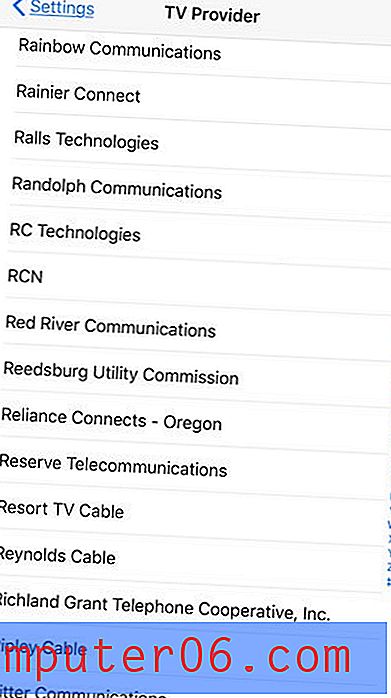
Korak 4: Dodirnite gumb U redu da biste potvrdili da ste odabrali ispravnog TV davatelja usluge ili odaberite opciju Odaberi drugog davatelja usluge, ako niste.
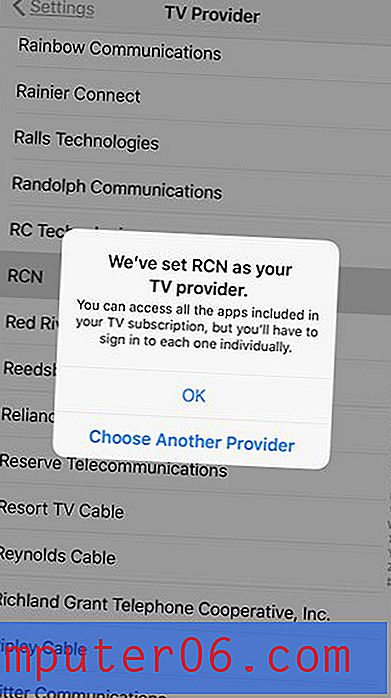
Sada kada otvorite TV aplikaciju i odaberete karticu Trgovina na dnu zaslona, pomaknite se do odjeljka Gledanje s TV pružateljem i pogledajte aplikacije koje možete koristiti s tim pružateljem, pod pretpostavkom da je dotični kanal uključen u vaš trenutni TV paket.
Koristite li često značajku načina rada s niskom potrošnjom energije na vašem iPhoneu, no želite li način da to omogućite malo učinkovitije? Saznajte kako dodati gumb načina rada s niskom potrošnjom energije u Centar za upravljanje tako da jednostavno trebate prelaziti prstom od dna zaslona i dodirnite ga da biste ga aktivirali.